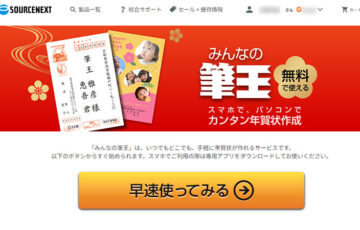印刷品質、デザインクオリティともに業界トップクラスの高級年賀状「年賀家族」
数ある年賀状印刷サービスの中でもデザイン性の高さで知られており、デザイン調整サービスにより細かな要望も行えます。
年賀家族では、
- 受け取る方の名前や住所などを印刷する”宛名印刷”
にも対応しています。
この記事では、年賀家族の年賀状作成で宛名印刷する方法や入力代行について解説します。
目次
年賀家族の年賀状作成は宛名印刷が無料
年賀家族では、年賀はがきの裏面(写真や文章を載せる面)と同時注文することで宛名印刷が無料になります。
宛名印刷の注文方法
年賀はがきのデザインを作成後、注文にすすむと”宛名印刷サービスを利用しますか?”というページが表示されます。
そこで「宛名印刷サービスを利用する」を選択することで年賀状に宛名印刷ができます。
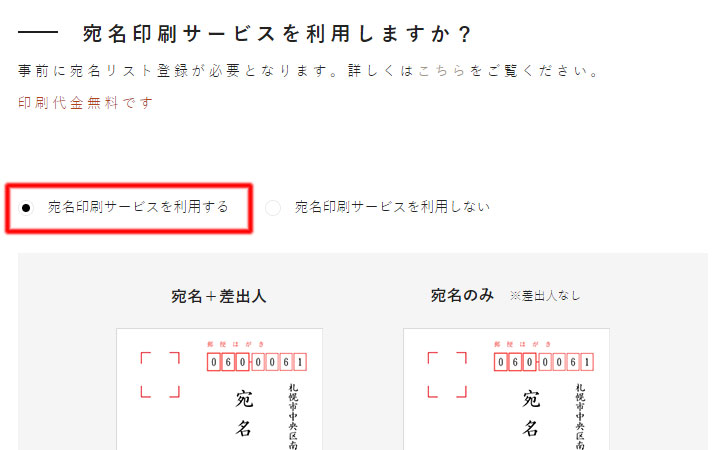
マイページで宛名リストを管理する方法
年賀家族では、マイページで宛名リストを管理できます。
『年賀家族のマイページ![]() 』に移動してから「宛名リスト」をクリックします。
』に移動してから「宛名リスト」をクリックします。
※年賀家族の会員登録が必要になります。
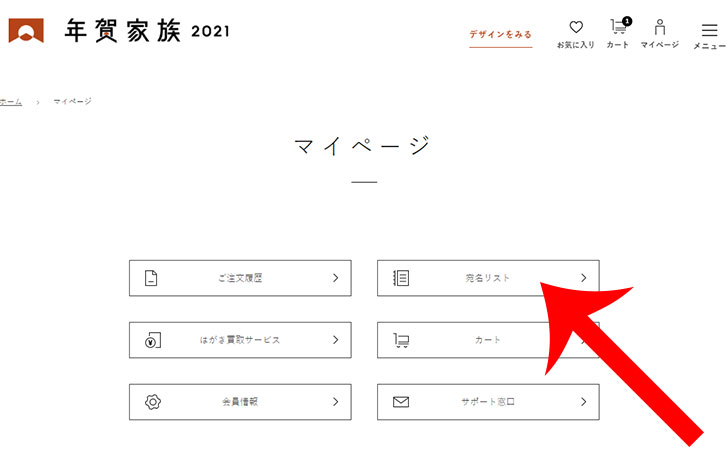
住所の登録画面に移動しました。
住所を手動で登録する場合は「入力フォームから登録」をクリックします。
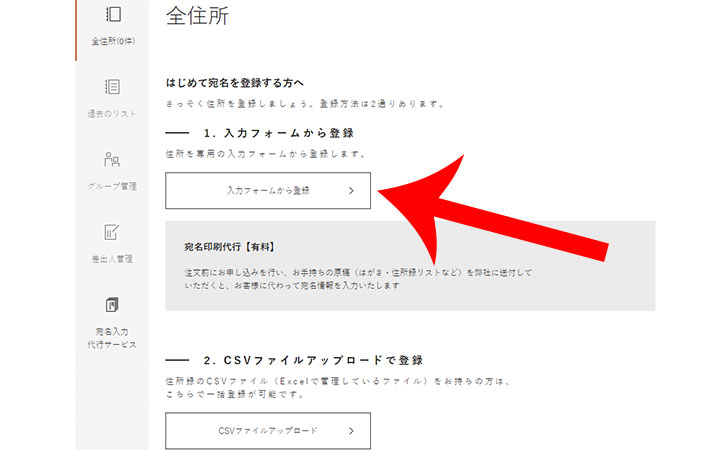
宛名の登録画面が表示されます。
名前、郵便番号、住所、様方、差出人・グループの指定を宛名住所の登録を完了させましょう。
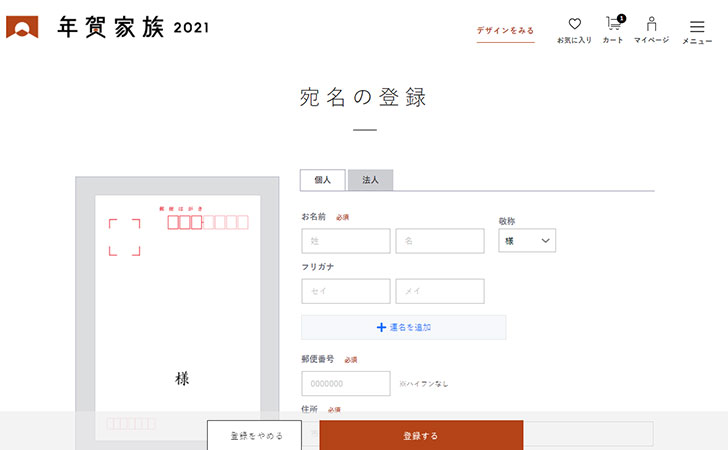

宛名リストにも住所が追加されました。
年賀状を「送る」「送らない」の選択をすることもできます。
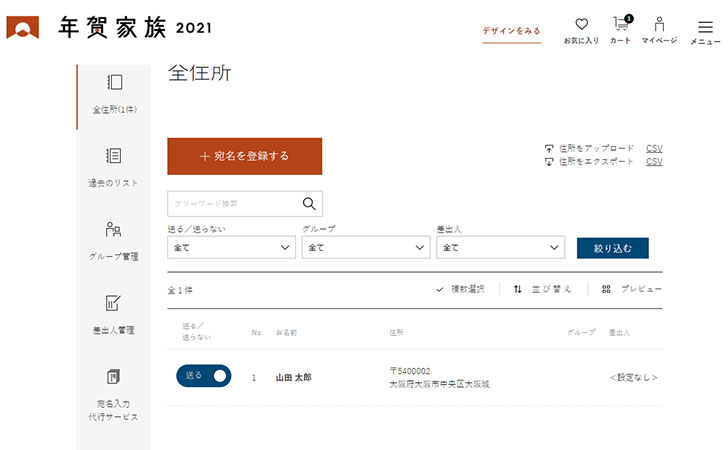
住所録をCSVファイルアップロードで一括登録する方法
年賀家族では、他で管理しているCSVファイルを利用して住所録を一括登録することも可能です。
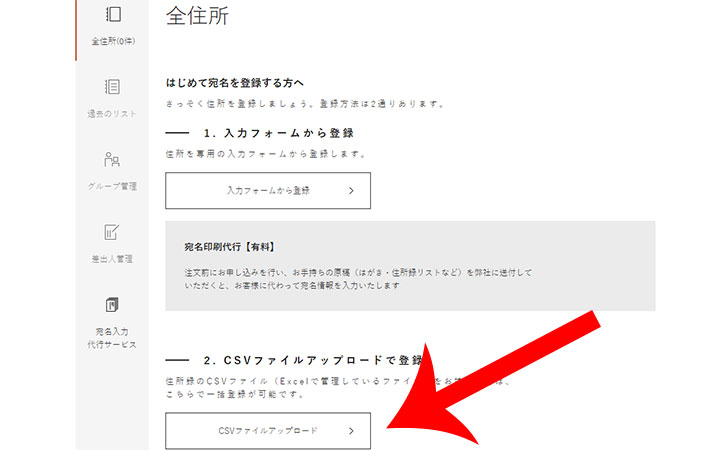
ファイルをアップロードして宛名登録のページに移動します。
まずは「専用CSVファイルをダウンロード」をクリックしましょう。
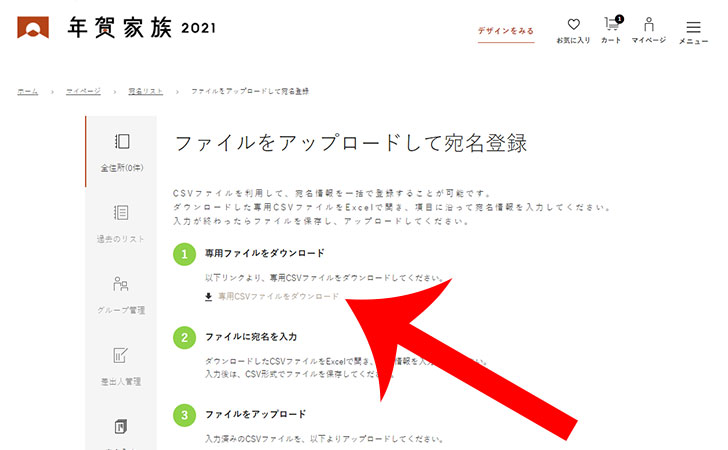
ダウンロードしたCSVファイルをExcelなどで開いてから「名前」「郵便番号」「住所」「連名」「連名敬称」「会社名」「部署」「役職」などを入力します。
すでに住所録ファイルがあるなら同じ項目をコピペしましょう。
※他の住所録ソフトから書き出したCSVファイルは使用できません。
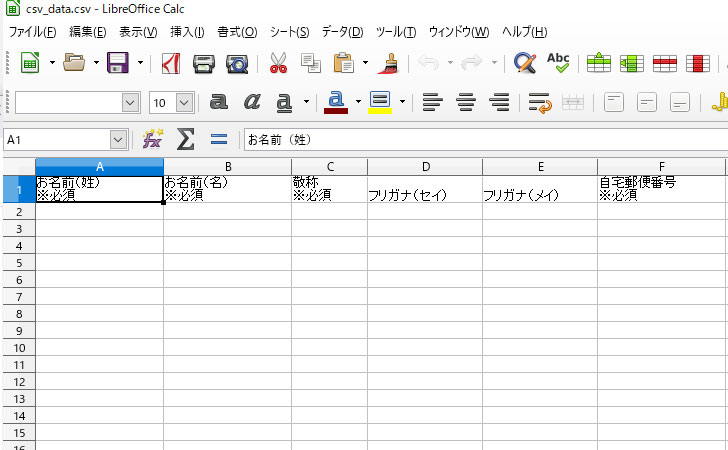
CSVファイルに宛名情報の入力・コピペができたら「ファイルを選択」してから「CSVファイルをアップロード」をクリックします。
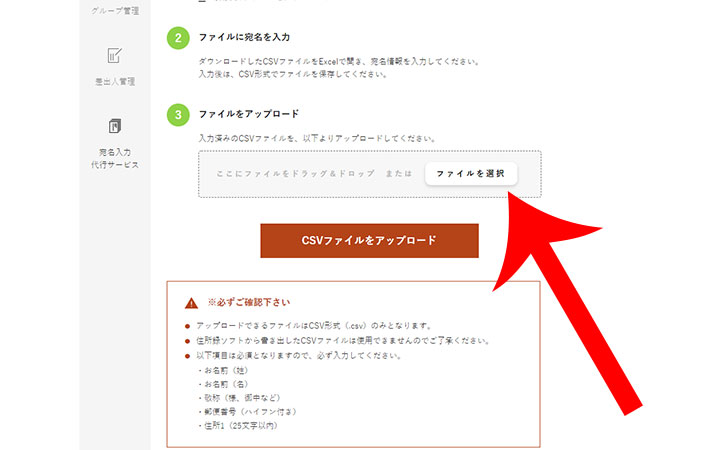
年賀家族は宛名代行サービスに対応
年賀家族では、宛名リストの入力を代行してもらうことも可能です。
持っている原稿(はがき、名刺、住所録リストなど)を送付すると年賀家族のスタッフが代わりに宛名情報を入力する便利なサービスとなっています。
受け付けできる原本・ファイルの種類は、
- 原本を郵送:はがき、名刺、その他印刷された宛名のリスト
- パソコンから送信:CSVファイル、Excelファイル、Numbersファイル、画像、PDF
です。
パソコンにデータがなかったり、どうしても一括登録方法が分からない場合は、依頼してみるといいでしょう。
| 基本料金 | 1,650円 |
|---|---|
| 入力1件 | 35円/件 |
記事執筆時点では、2025/10/1〜2025/12/10の期間限定で無料キャンペーンを実施しています。

宛名リストの完成時期
年賀家族で宛名入力代行サービスを利用した場合は、原本が到着した日から5~7営業日後に宛名リストが完成します。
そのため、年賀状作成時に宛名印刷も依頼する場合は、早めに宛名代行サービスを利用するようにしましょう。
最後に
今回は、年賀家族の宛名印刷について解説しました。
年賀家族では、宛名印刷を追加料金なし(無料)で注文することが可能です。
住所録は、マイページから管理することができ、
- 手動(無料)
- CSV一括インポート(無料)
- 宛名代行サービス(有料)
のいずれかの方法で行えます。
宛名代行サービスでは、デジタルデータではなく、過去の年賀状や名刺などの紙媒体から宛名情報を書き起こしてもらえます。
また、クラウド上に宛名情報を保存することになるので突然パソコンが故障してデータが全て消えても年賀家族に残り続けます。
年賀家族は、高クオリティのデザインで知られており、価格についても早めに注文をすることで早期割引50%OFFといった割引キャンペーンを適用可能です。
万が一、住所や挨拶文に誤字入力をしてしまったり、仕上がりの品質に満足できなくても無料で再印刷(1回限り)してもらうこともできます。
一年に一度の年賀状づくりであるからこそ、年賀状にこだわってみてはいかがでしょうか?